Tiettyjen verkkosivustojen avaaminen useita välilehtiä käynnistettäessä eri selaimia: - Oletko kyllästynyt syöttämään niiden verkkosivustojen URL-osoitteita, joita käytät yleisesti joka kerta, kun avaat selaimen? On joitain yleisiä wesites kuten Google, Gmail, Quora jne., jotka kaikki avaavat, kun he käynnistävät selaimensa joka kerta. Eikö olisi kiva, jos selaimesi tekee sen automaattisesti puolestasi aina, kun käynnistät sen? No, juuri tästä artikkelista on kyse. Lue, oppia kuinka hakata tämä yksinkertainen temppu.
Google Chrome
VAIHE 1
- Tuoda markkinoille Google Chrome. Kun se avautuu, napsauta Lisää toimintaa -kuvake verkkosivun oikeassa yläkulmassa. Napsauta laajennettujen vaihtoehtojen luettelosta asetukset vaihtoehto.
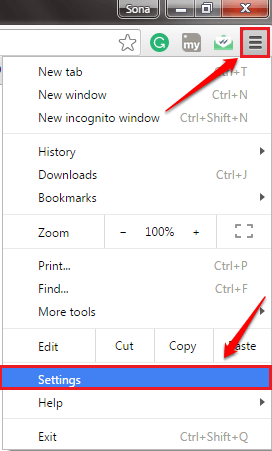
VAIHE 2
- Alla asetukset, etsi nimetty osa Käynnistyksessä. Seuraavaksi tarkista vaihtoehtoa vastaava valintanappi Avaa tietty sivu tai sivujoukko. Napsauta seuraavaksi linkkiä, joka sanoo Aseta sivut.
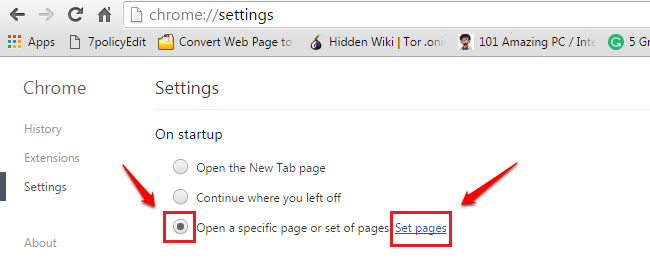
VAIHE 3
- Lisää vain niiden verkkosivustojen URL-osoitteet, jotka haluat avata käynnistyksen yhteydessä. Lyö OK -painiketta, kun olet valmis.
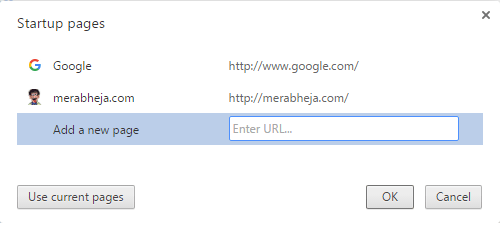
VAIHE 4
- Tai voit avata verkkosivustot, jotka haluat avata käynnistyksen yhteydessä, useilla välilehdillä ja napsauttaa Käytä nykyisiä sivuja -painiketta lisätäksesi ne käynnistykseen. Osuma OK -painiketta, kun olet valmis. Se siitä.
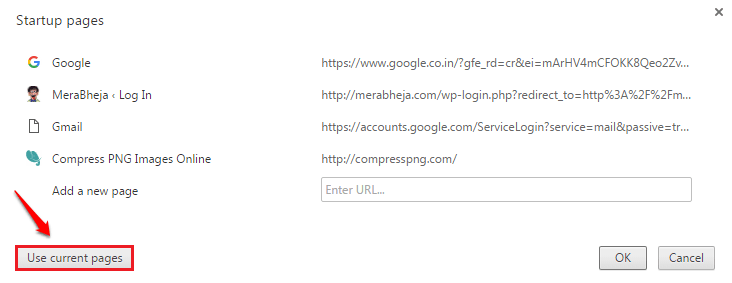
Mozilla Firefox
VAIHE 1
- Tuoda markkinoille Mozilla Firefox selain. Klikkaa Lisää toimintaa -kuvake verkkosivun oikeassa yläkulmassa. Napsauta seuraavaksi Vaihtoehdot laatta.
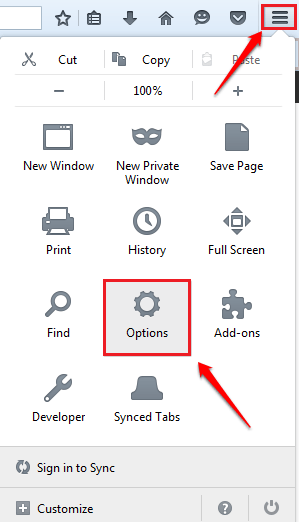
VAIHE 2
- Alla Kenraali asetuksista, löydät osan nimeltä Aloittaa. Tulee tekstiruutu otsikolla Kotisivu. Täällä sinun tulee kirjoittaa niiden verkkosivustojen URL-osoitteet, jotka haluat lisätä käynnistettäessä. Lisää useita pystysuorilla palkeilla erotettuja verkkosivustoja alla olevan kuvakaappauksen mukaisesti. Tai jos se tuntuu hankalalta, voit avata verkkosivut useilla sivuilla, jotka haluat avata käynnistyksen yhteydessä, ja napsauttaa Käytä nykyisiä sivuja -painiketta.
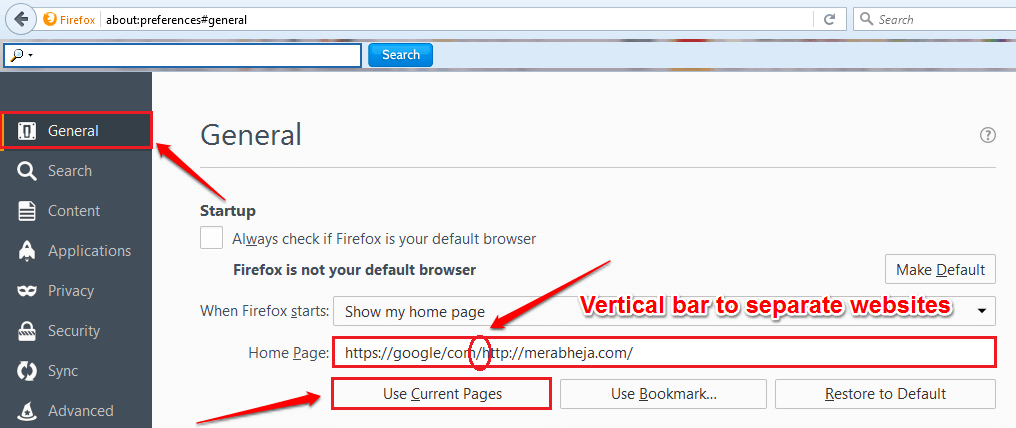
Microsoft Edge
VAIHE 1
- Tuoda markkinoille Microsoft Edge selain ja napsauta 3 pistettä -kuvake verkkosivun oikeassa yläkulmassa. Napsauta seuraavaksi asetukset vaihtoehto.
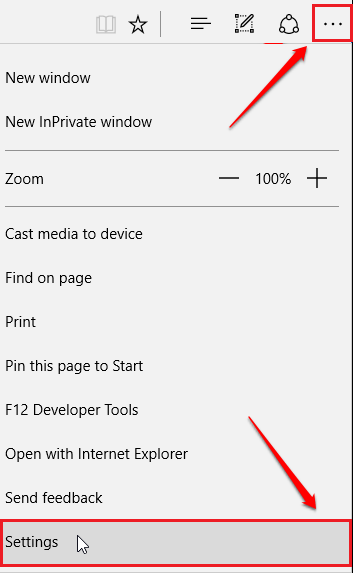
VAIHE 2
- Vieritä alaspäin ja etsi Avaa -osiossa. Tarkista vaihtoehtoa vastaava valintanappi Tietty sivu tai sivut. Valitse Mukautettu vaihtoehto avattavasta valikosta Tietty sivu tai sivut radiopainike. Käytä seuraavaksi Plus -painiketta Lisätä niiden verkkosivustojen URL-osoitteet, jotka haluat avata käynnistyksen yhteydessä. Se siitä. Katso seuraavasta kuvakaappauksesta, jos sinulla on epäilyksiä.
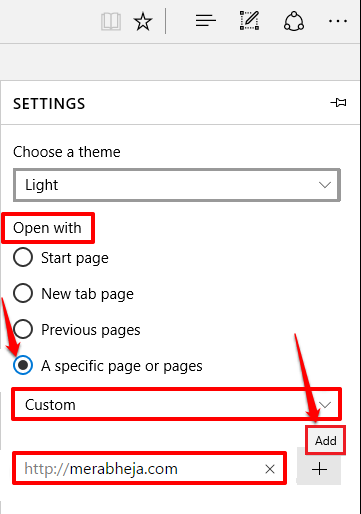
Toivottavasti pidit artikkelista hyödyllisen. Jos sinulla on epäilyksiä jostakin vaiheesta, voit jättää kommentteja, autamme mielellämme. Pysy kuulolla hyödyllisemmistä temppuista, vinkeistä ja hakkeroista.
